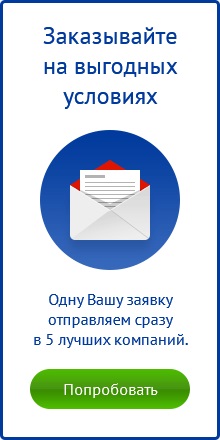Hogyan készítsünk automatikus tartalom (TOC)
Mert a nagy dokumentumokat Microsoft Word nagyon kényelmesen használható tartalom avtosobiraemoe. Ahelyett, hogy nem csúszott ellenőrizze folyamatosan, hogy a számozás, akkor csak, hogy egy tartalomjegyzéket, amelyekre nem kell, hogy kövesse, és amely a legfrissebb.

Tartalomjegyzék Word szükséges esztétikus és praktikus kivitelezése dokumentumok, prezentációk, jelentések, lejáratú papírok, esszé, amelyeket készült a Microsoft Word. Különben is, sok vendég, mint a papírmunka, illetve a szállítási képzési anyagok készítéséhez szükséges tartalomjegyzék gyors utalás a dokumentum olvasó.
TOC összeszerelés zajlik több szakaszban történik:
- Szó találja fejléceket meg a stílus.
- Rovatok vannak sorolva szinten.
- Minden cím van látva a megfelelő oldalszámot.
És így, kezdjük.
Szó automatikusan meg kell adni a paramétereket a mi index alapján elosztása az egyes stílusok fejlécét. Tegyük fel, hogy van egy szöveg, amely a fő cím és az alcím, és a szöveg alá.
Hogy mi teszi a tartalomjegyzéket ezt a szöveget - meg kell jelölni, hogy ezek közül főcím lesz a fő, és ennek megfelelően fog megjelenni az oldalak számát az index. Ezután mi lesz a részfeje, jelezve, ebben az esetben a tartalomjegyzék egy szövegrészt.
Válassza ki az első sort, és tudomásul veszi az alábbi módon - fejléc jelölő megfelelő elemeket stílusok lapon. Ez az úgynevezett „1. cím?
Ezt követően, a megnyitott lapon válassza ki a tartalomjegyzék sablont szeretne csinálni az esszé, lejáratú papírok, vagy bármilyen egyéb dokumentumot.
Kiválasztja a helyet, ahová a kurzort - illetve egy előre meghatározott helyen, és a tartalomjegyzék jelenik meg.
Ebben a tartalomjegyzékben van több lehetőség.
Először is, a frissítés fülre táblázat - Ajánlott, ha nem módosul a fejlécét, illetve maga a szöveg, minden automatikusan változik. Ez igaz, ha hozzá vagy távolítsa el a sok szöveg és oldalszámok változás. Amellett, hogy ez, akkor azonnal az index word dokumentum szerkesztés címeket.
Másodszor, a bal fül segítségével bármikor automatikusan megváltoztatja a térképen készült tartalomjegyzéket.
Így fog kinézni a kapott tartalomjegyzék egy Word példánk:
Tartalomjegyzék funkció kétféle tartalmát, hogy a program generálja automatikusan, valamint a munkadarab tartalomjegyzék kívánt kitöltése kézzel. Címére kattintva a tartalomjegyzék avtosobiraemogo akkor azonnal be a dokumentumba. Ha nem elégedett a kész lehetőségek tartalomjegyzékkel, akkor beállíthatja a tartalomjegyzék. A mi esetünkben, használjuk a tartalomjegyzék 1 Avtosobiraemoe.
Ha a generált tartalomjegyzék mindig kényelmes mozogni minket a kívánt címet vagy felirat a szövegben, szükség van a billentyűzeten tartsa lenyomva a Ctrl billentyűt, és kattintson az egeret mozgatni a kívánt dokumentum szakaszában.